Cómo reflejar el iPhone en la TV usando la duplicación de pantalla: Apple TV, Smart TV
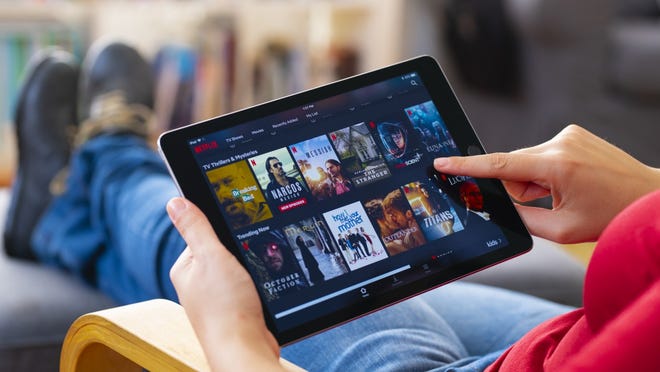
Reflejar la pantalla de un iPhone en la TV es una de esas características que te hacen pensar que la tecnología, de hecho, ha recorrido un largo camino. Atrás quedaron los días de necesitar paquetes de cables anudados para hacer alarde de su teléfono en una pantalla más grande. Ahora, con solo unos pocos clics, los iPhone pueden compartir su pantalla con televisores y otras pantallas.
La duplicación de pantalla se puede usar para transmitir fotos o videos desde su teléfono a un televisor inteligente. La transmisión inalámbrica es especialmente útil con videos de redes sociales en vivo a los que normalmente no se puede acceder en una pantalla de TV. TicInstagram e incluso Tac TIC tienen la capacidad de transmitir en vivo en estos días, así que aquí le mostramos cómo puede sintonizar sus transmisores favoritos en la televisión.
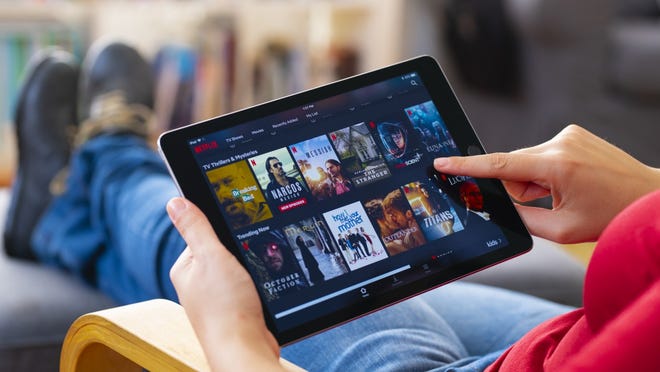
Cómo transmitir en vivo en TikTok:Una guía paso a paso para usar la función TikTok LIVE.
Cómo usar Apple Pay:Consejos para configurar y usar el método de pago sin contacto
Cómo reflejar el iPhone en la TV
De acuerdo con la guía del usuario del iPhone de Apple, usted puede habilitar la opción de duplicación de pantalla si tiene un Apple TV o Smart TV compatible con AirPlay 2. Debajo de las instrucciones encontrará una lista de dispositivos compatibles con AirPlay 2.
Para duplicar su iPhone en Apple TV o un televisor inteligente:
- Abra el Centro de control en su iPhone deslizando hacia abajo desde la esquina superior derecha de su pantalla.
- Toque el botón Screen Mirroring que parece dos rectángulos vinculados y elija su Apple TV o Smart TV compatible con AirPlay 2 de la lista.
- Si aparece un código de AirPlay en la pantalla del televisor, ingréselo en su iPhone.
- Para dejar de duplicar su iPhone, abra el Centro de control y toque el botón Duplicación de pantalla, luego toque Dejar de duplicar.
MacBook Air con M2:Práctico con la nueva computadora portátil de Apple
¿Estás pensando en suscribirte a Apple TV? :Averigüe cuánto cuesta.
¿Cuáles son algunos dispositivos compatibles con AirPlay 2?
Estos son algunos de los dispositivos compatibles con AirPlay 2. Puede encontrar la lista completa de Televisores y electrodomésticos aquí.
- Samsung FHD/HD 4, serie 5 (2018)
- LG SuperUHD SK 9, serie 8 (2018)
- Televisor hitachi roku
- Serie Sony A8H (2020)
- Serie P de VIZIO (2016, 2017, 2018)
¿Cuál es la diferencia entre duplicación de pantalla y proyección de pantalla?
A veces, los usuarios pueden confundirse acerca de la diferencia entre screen mirroring y screen casting ya que son tan similares.
Screen Mirroring se utiliza para mostrar los movimientos exactos de la pantalla de su iPhone u otro dispositivo en una pantalla más grande, como un televisor en la misma habitación. La pantalla de destino duplica exactamente su dispositivo.
Transmisión de pantalla, otra función que existe comúnmente con la duplicación de pantalla en teléfonos, tabletas y más, se refiere a transmitir un video desde su dispositivo a una pantalla y perseguir usando el dispositivo sin interrumpir el video. Por ejemplo, puede transmitir video desde su teléfono a un televisor mientras aún puede usar su teléfono para enviar mensajes de texto a alguien. El SMS no afectará la reproducción de video en el televisor.
La transmisión de pantalla tampoco duplica la pantalla ni los movimientos exactos del teléfono en el televisor. Por lo tanto, una vez que haya transmitido un video; no puede verlo reproducirse en su teléfono mientras se ejecuta en el televisor.
¿Sólo curioso?:Estamos aquí para ayudarlo con los problemas de la vida cotidiana.

«Jugador orgulloso. Gurú del café. Alcoholico galardonado. Entusiasta de la cerveza. Estudiante. Aficionado a los zombis. Lector. Especialista en música. Aficionado a la comida».





